Bitwarden: de browserextensie ontgrendelen met een pincode of biometrie

Weet u niet zeker hoe u de Bitwarden-extensie kunt ontgrendelen? Hier leest u hoe u het kunt doen met een speld of biometrie.

Een van de kleine functies in de Bitwarden-webkluis is het accountpictogram. Het is slechts op twee plaatsen zichtbaar in niet-organisatorische accounts. Dit zijn de instellingenpagina "Mijn account" en het vervolgkeuzemenu profiel in de rechterbovenhoek. Uw naam op uw pagina "Mijn account" bepaalt de kleur en letters van uw accountpictogram. Hoewel u uw pictogram kunt wijzigen door verschillende combinaties van uw naam te proberen , wilt u misschien een andere optie.
Bitwarden biedt nog een andere alternatieve functie, Gravatars. Gravatar is een service die uw e-mailadres gebruikt om een profielpictogram te genereren dat vervolgens op elk ondersteund platform kan worden gebruikt om u individueel te onderscheiden. Eerder in het ontwikkelingsproces van Bitwarden was Gravatars standaard ingeschakeld. Een privacybewuste gebruiker wees er echter terecht op dat Gravatar hierdoor zou kunnen vaststellen dat de gebruiker een Bitwarden-account had, een kleine inbreuk op de privacy.
Bitwarden heeft de Gravatar-functie destijds volledig verwijderd. Later werd echter een Bitwarden-update uitgebracht om ondersteuning voor Gravatars weer toe te voegen. Deze keer is de instelling echter optioneel en standaard uitgeschakeld. Hierdoor kunnen gebruikers die een Gravatar-pictogram willen hebben er een gebruiken, maar de meeste gebruikers kunnen Gravatar volledig vermijden als ze dat willen.
Als u een Gravatar-pictogram voor uw account wilt, kunt u dit doen in de instellingen van de Bitwarden-webkluis. Ik kwam bij de webkluis . Nadat u zich heeft aangemeld, schakelt u over naar het tabblad " Instellingen " en klikt u vervolgens op " Opties " in de kolom aan de linkerkant. Vink in de opties het selectievakje ' Gravatars inschakelen ' aan en klik vervolgens op ' Opslaan ' om de wijziging toe te passen. U kunt de wijziging onmiddellijk zien op de instellingenpagina 'Mijn account', maar u moet uw kluis vergrendelen en opnieuw ontgrendelen voordat deze kan worden gewijzigd in het vervolgkeuzemenu van het profiel.
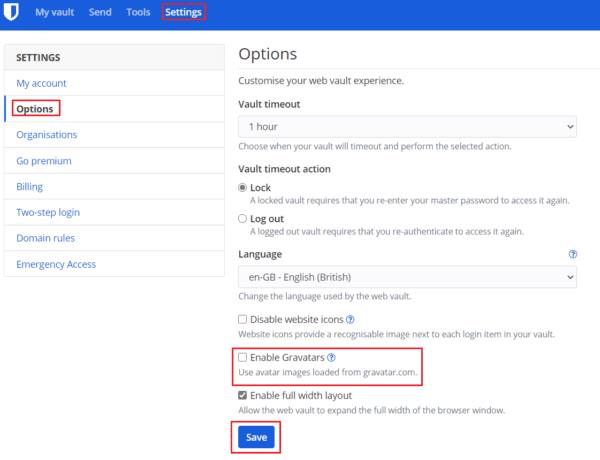
Vink in de webkluisopties het selectievakje 'Gravatars inschakelen' aan.
Gravatars zijn een alternatief type profielpictogram dat is gebaseerd op het e-mailaccount dat u gebruikt. Door de stappen in deze handleiding te volgen, kunt u een Gravatar-pictogram voor uw account inschakelen.
Weet u niet zeker hoe u de Bitwarden-extensie kunt ontgrendelen? Hier leest u hoe u het kunt doen met een speld of biometrie.
Als de functie voor automatisch aanvullen van Bitwardens niet werkt, zorg er dan voor dat de functie is ingeschakeld en dat u de nieuwste app-versie op uw apparaat gebruikt.
Ontdek hoe eenvoudig het is om het e-mailadres van je Bitwarden-account te wijzigen. Hier zijn de te volgen stappen.
Als Bitwarden niet start op pc, schakel dan de ingebouwde wachtwoordbeheerder van uw browser uit, wis de cache en schakel uw extensies uit.
Bitwarden werkt mogelijk niet op alle apps. Hier leest u hoe u uw wachtwoord en gebruikersnaam kunt kopiëren voor die niet-compatibele apps.
Bekijk hoe u de datalekfunctie van Bitwarden kunt gebruiken om te zien of u bent getroffen.
Houd uw wachtwoorden georganiseerd in Bitwarden. Hier leest u hoe u een nieuwe map maakt.
Tijd om uw hoofdwachtwoord te wijzigen? Hier zijn de eenvoudig te volgen stappen om het te wijzigen.
Ik wil configureren hoe URL's worden vergeleken in Botwarden. Deze gids kan je daarbij helpen.
Moet u een URL openen die is gekoppeld aan een item in Bitwarden? Dan is deze gids iets voor jou.
Als uw Bitwarden-wachtwoordhint kan worden verbeterd, zijn dit de stappen om deze te wijzigen.
Deze gids laat u zien hoe u een kluisvermelding kunt klonen voor die momenten waarop dat nodig is.
Houd uw berichten met gevoelige informatie veilig met de Bitwardens Send-functie. Hier leest u hoe u veilige berichten kunt verzenden.
Tijd voor verandering als het gaat om uw wachtwoorden? Hier leest u hoe u uw wachtwoorden kunt importeren.
Als u websitepictogrammen onnodig vindt in Bitwarden, kunt u ze als volgt uitschakelen.
Zorg ervoor dat uw Bitwarden-kluis na een bepaalde tijd automatisch sluit om uw wachtwoorden veilig te houden. Hier is hoe.
Houd uw Windows 10-computer veilig door het wachtwoord regelmatig te wijzigen. Hier leest u hoe u dit kunt wijzigen.
Soms moet je dingen handmatig doen, en dat geldt voor het automatisch invullen van een inlogformulier in Bitwarden.
Plak nooit de verkeerde informatie door het Bitwarden-klembord te wissen. Hier is hoe.
Alles up-to-date hebben is belangrijk, en dat geldt ook voor de instelling van de encryptiesleutel in Botwrden; hier is hoe het te doen.
Als niet vastgepinde apps en programma
Verwijder opgeslagen informatie uit Firefox Autofill door deze snelle en eenvoudige stappen te volgen voor Windows- en Android-apparaten.
In deze tutorial laten we je zien hoe je een zachte of harde reset uitvoert op de Apple iPod Shuffle.
Er zijn zoveel geweldige apps op Google Play dat je niet anders kunt dan je abonneren. Na een tijdje groeit die lijst, en moet je jouw Google Play-abonnementen beheren.
Rommelen in je zak of portemonnee om de juiste kaart te vinden kan een groot ongemak zijn. In de afgelopen jaren hebben verschillende bedrijven
Wanneer je de Android downloadgeschiedenis verwijdert, help je om meer opslagruimte te creëren, naast andere voordelen. Hier zijn de te volgen stappen.
Deze gids laat je zien hoe je foto
We hebben een beetje tijd doorgebracht met de Galaxy Tab S9 Ultra, en het is de perfecte tablet om te koppelen aan je Windows PC of de Galaxy S23.
Dempen van groepsberichten in Android 11 om meldingen onder controle te houden voor de Berichten-app, WhatsApp en Telegram.
Wissen van de Adresbalk URL geschiedenis op Firefox en houd je sessies privé door deze snelle en eenvoudige stappen te volgen.



























